Google Chrome adalah merupakan browser yang paling banyak digunakan di smartphone android. Dari data Play Store menunjukan, Chrome telah diunduh sebanyak lebih dari 18 juta kali. Hanya saja seringkali pengguna kerepotan saat mengunduh file karena Chrome menyimpannya di memori internal. Berikut ini ada tutorial cara mengubah lokasi download di Google Chrome Android.
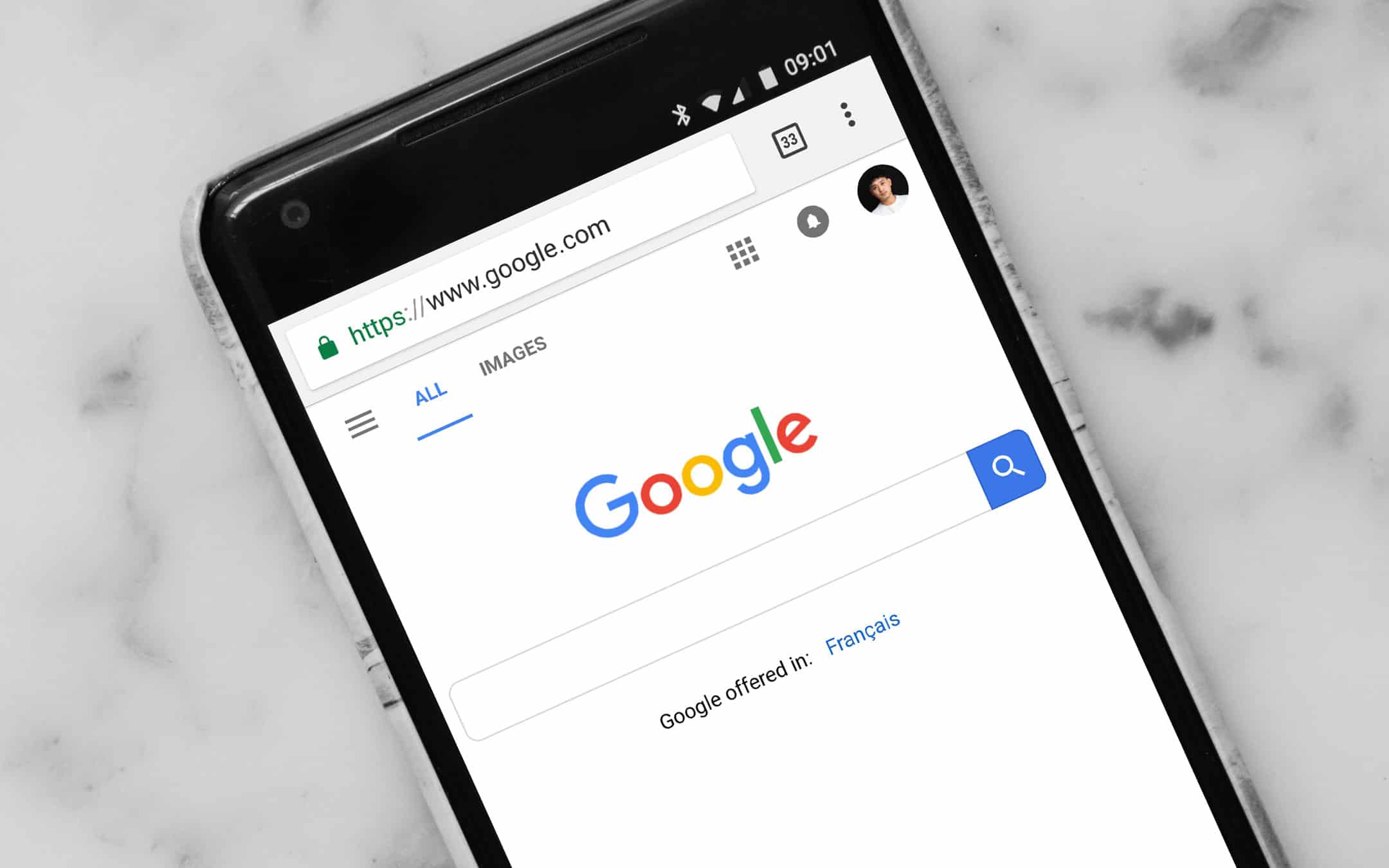
Mengapa cara mengubah lokasi download di Google Chrome Android ini perlu kamu lakukan? Alasannya agar kamu bisa menyetel semua unduhan masuk ke memori eksternal atau kartu MicroSD. Selain untuk menghindari agar internal tidak cepat penuh, cara ini juga akan membantu kamu untuk membackup file agar tidak hilang saat terjadi kerusakan pada smartphone.
Baca juga : Begini Cara Menghilangkan Iklan di Google Chrome di Android
Cara mengubah lokasi penyimpanan unduhan ini sebenarnya tidak sulit, hanya saja langkahnya cukup panjang. Hal ini dikarenakan sistem Android membatasi penyimpanan langsung ke memori eksternal untuk beberapa aplikasi tertentu. Untuk Chrome kamu bisa merubahnya dengan langkah-langkah berikut:
1. Buka aplikasi Google Chrome
2. Copy paste kan alamat berikut pada address bar atau kolom url diatas tanpa menggunakan tanda petik “chrome://flagship/enamel-downloads-location-change”
3. Setelah itu kamu akan masuk pada halaman baru, cari dan pilih menu “enable download location change” lalu ubah statusnya menjadi enable
 4. Setelah mengubah status settingan perubahan lokasi penyimpanan, klik Relaunch Now, kemudian aplikasi Chrome akan restart.
4. Setelah mengubah status settingan perubahan lokasi penyimpanan, klik Relaunch Now, kemudian aplikasi Chrome akan restart.
5. Setelah proses restart, pilih lagi menu dengan ikon tiga titik vertikal di pojok kanan atas, pilih unduhan atau download.
6. Apabila cara mengubah lokasi download di Google Chrome Android di langkah 2 hingga ke 4 sukses, maka di samping tulisan unduhan atau download akan menampilkan ikon gear atau gerigi
 7. Namun apabila langkah tersebut belum berhasil, maka hanya akan muncul huruf (i) atau informasi saja dan kamu perlu mengulang langkahnya mulai dari nomor 2
7. Namun apabila langkah tersebut belum berhasil, maka hanya akan muncul huruf (i) atau informasi saja dan kamu perlu mengulang langkahnya mulai dari nomor 2
8. Selanjutnya untuk merubah lokasi penyimpanan hasil unduhan, tekan ikon gear atau gerigi tersebut dan ubah lokasi penyimpanannya pada memori eksternal atau MicroSD Card mu
9. Jangan lupa untuk mencobanya dengan mengunduh sebuah gambar, dan buka gambarnya di galeri lalu lihat detailnya untuk mengetahui dimana gambar tersebut disimpan
Cek Juga: cara buka Situs yang diblokir google chrome
Bagaimana? Mudah bukan cara mengubah lokasi download di Google Chrome Android? Selain mengurangi penuhnya memori internal, kamu juga bisa melakukan backup otomatis di memori eksternal tanpa harus memindahkannya. Cara ini juga akan membuat smartphone dan juga Chrome mu terasa lebih ringan karena tidak ada beban file besar yang tersimpan di memori internal.
Ada baiknya jika kamu juga membuatkan folder khusus untuk unduhan Chrome di memori eksternal. Selain membuat file unduhan rapih, ini juga membantumu untuk mengakses filenya. Apalagi jika kamu suka mengunduh file dalam ukuran besar seperti mengunduh film atau game, cara ini jelas akan membantumu.
Untuk versi desktop, cara mengubah letak file hasil unduhan lebih mudah. Kamu hanya perlu ke menu unduhan atau sama seperti cara diatas dan langsung saja mengganti lokasi penyimpanan untuk setiap unduhan yang kamu lakukan. Dengan demikian, file-file unduhan yang biasanya tersimpan di drive C: nantinya akan berubah di drive D: ataupun juga E:.
cek juga: cara mematikan notifikasi google chrome
 Semoga cara mengubah lokasi unduhan pada Google Chrome versi android dan dekstop PC ini bermanfaat untuk kamu. Efeknya smartphone mu akan terasa lebih ringan dan juga lebih ergonomis karena semua file tersimpan di micro SD.
Semoga cara mengubah lokasi unduhan pada Google Chrome versi android dan dekstop PC ini bermanfaat untuk kamu. Efeknya smartphone mu akan terasa lebih ringan dan juga lebih ergonomis karena semua file tersimpan di micro SD.

Rekomendasi:
- Tutorial Download eBook di Aplikasi Gramedia Digital Gratis Membaca buku adalah salah satu cara yang bisa kamu pilih untuk memanfaatkan waktu selama karantina Corona di rumah. Apalagi jika bukunya merupakan ebook gratis yang bisa kamu baca dimana saja.…
- 11 Situs Download APK Game Mod, Untuk Senang-Senang Saja Bosan kalah terus di game? Gamenya game pay to win sehingga kamu harus bayar biar bisa menang? Nah, kamu bisa kok mengunduh game yang sudah dimodifikasi sehingga lebih mudah untuk…
- Tutorial Cara Download Lagu di SoundCloud dengan… Meskipun sedikit terlupakan, namun SoundCloud masih tetap populer diantara para penggemarnya. Media sosial untuk mereka yang hobi menyanyi. Namun, soundcloud juga kini menjadi media untuk para penyanyi atau musisi profesional…
- Cara Download Font di Dafont Menggunakan jenis huruf yang unik ketika mengetik di laptop ber-OS Windows atau Mc tentu seru. Kendati jenis font atau huruf bawaan Windows sudah banyak namun terkadang ada beberapa jenis yang…
- Cara Download Video Instagram Dengan dan Tanpa Aplikasi Apakah anda pernah menyaksikan video instagram yang sangat menarik dan anda ingin mengunduhnya? Atau apakah anda tidak tahu cara mengunduh video di Instagram? Untuk mengatasi masalah ini silahkan baca ulasan…
- Download Game Offline Gratis Download Game Offline Gratis - ArenaPonsel.com, Tidak semua game seru haruslah game online. Banyak juga game offline yang memiliki daya tarik dari sisi grafis, sistem permainan dan umumnya diisi jalan…
- Begini Cara Menghilangkan Iklan di Google Chrome di Android Google Chrome menjadi salah satu browser favorit pengguna android karena sangat nyaman digunakan dan terintegrasi dengan akun Google kita. Hanya saja seringkali iklan muncul saat sedang berinternet ria dan tentunya…
- Tips Download MP3 YouTube Paling Mudah dan Cepat Bosan mendengarkan lagu secara online terus menerus? Pastinya selain itu juga ngabis-ng Abidin kuota bukan? Oleh karena itulah ada baiknya jika kamu mengunduh lagunya dan menyimpannya di smartphonemu. Salah satu…
- Daftar Aplikasi Download Video Instagram Lengkap… Dulu ketika pertama kali keluar Instagram hanya bisa diisi gambar atau foto saja. Namun instagram telah berkembang dan para penggunanya kini bisa update status berupa foto maupun video pendek. Sayangnya…
- Aplikasi Keluarga Sehat yang Wajib Didownload Smartphone tidak hanya dimanfaatkan untuk kegiatan hiburan dan komunikasi saja. Dikatakan pintar karena smartphone memang bisa digunakan untuk banyak hal bermanfaat seperti untuk menjaga kesehatan dan kebugaran tubuh. Nah berikut…
- Tema PowerPoint Keren, Dimana Downloadnya? Jika kamu seorang pelajar, mahasiswa atau sudah bekerja, presentasi mungkin menjadi salah satu hal yang tidak bisa kamu hindari. Demi mendapatkan klien atau demi mendapatkan nilai yang baik, kita perlu…
- Tips Cara Download Video di Twitter dengan Mudah dan Cepat Twitter masih bertahan di Tahun 2024 ini. Bahkan beberapa meme menarik atau perbincangan yang sering dijadikan meme, pertama kalinya viral di Twitter. Seperti halnya meme, pengguna twitter juga sering membagikan…
- Cara Mendownload Free Fire Max Akhirnya game Free Fire Max resmi di-launching secara global akhir September 2021 lalu. Game Free Fire Max ini disiapkan bagi perangkat Android ataupun Apple. Untuk pengguna Hp Android yang tadinya…
- 6 Game Offline Terbaik Wajib Kamu Download di Play Store Tidak selalu game online itu menarik, selain membutuhkan jaringan internet yang stabil, game online juga bikin smartphone cepat panas dan cepat habis baterainya. Oleh karena itulah game offline tetap dibutuhkan…
- Cara Download YoWhatsapp Terbaru Cara Download Yo Whatsapp Terbaru - ArenaPonsel.com, Yousef YoWhatsApp masuk ke area MOD WhatsApp dengan rencana yang sangat bagus. Dia menambahkan banyak fitur ke versi versi terbarunya. Jumlah fitur telah…
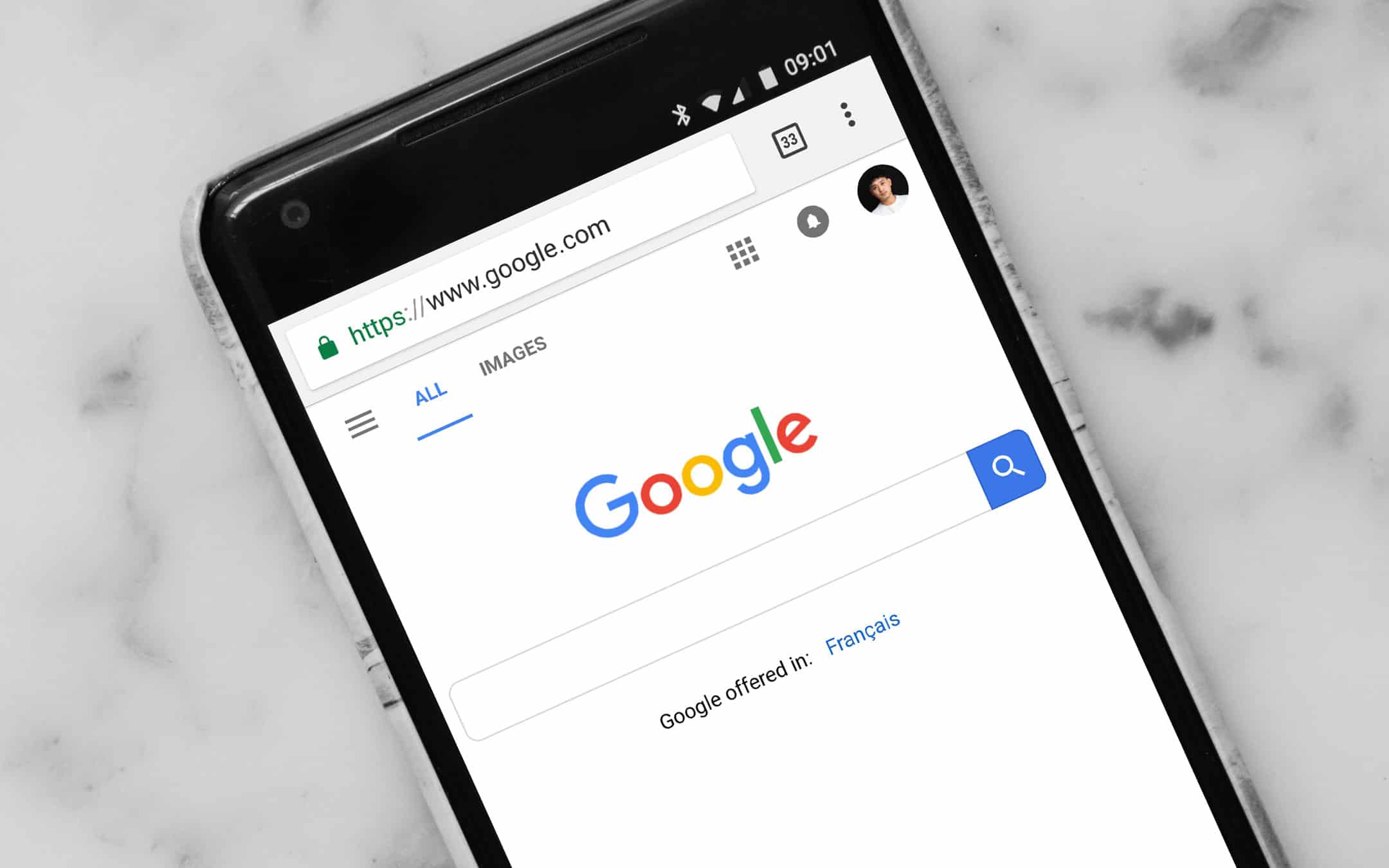
 4. Setelah mengubah status settingan perubahan lokasi penyimpanan, klik Relaunch Now, kemudian aplikasi Chrome akan restart.
4. Setelah mengubah status settingan perubahan lokasi penyimpanan, klik Relaunch Now, kemudian aplikasi Chrome akan restart. 7. Namun apabila langkah tersebut belum berhasil, maka hanya akan muncul huruf (i) atau informasi saja dan kamu perlu mengulang langkahnya mulai dari nomor 2
7. Namun apabila langkah tersebut belum berhasil, maka hanya akan muncul huruf (i) atau informasi saja dan kamu perlu mengulang langkahnya mulai dari nomor 2 Semoga cara mengubah lokasi unduhan pada Google Chrome versi android dan dekstop PC ini bermanfaat untuk kamu. Efeknya smartphone mu akan terasa lebih ringan dan juga lebih ergonomis karena semua file tersimpan di micro SD.
Semoga cara mengubah lokasi unduhan pada Google Chrome versi android dan dekstop PC ini bermanfaat untuk kamu. Efeknya smartphone mu akan terasa lebih ringan dan juga lebih ergonomis karena semua file tersimpan di micro SD.